WPS表格电脑版统计不同年龄段人数的方法教程
2023-10-16 10:40:01作者:极光下载站
wps表格是一款非常好用的办公类软件,其中的功能非常丰富且强大,很多小伙伴都在使用。如果我们需要在电脑版WPS表格中统计各年龄段人数,小伙伴们知道具体该如何进行操作吗,其实操作方法是非常简单的,只需要进行几个非常简单的操作步骤就可以了,小伙伴们可以打开自己的软件后跟着下面的图文步骤一起动手操作起来。如果小伙伴们还没有该软件,可以在文末处进行下载和安装,方便后续需要的时候可以快速打开进行使用。接下来,小编就来和小伙伴们分享具体的操作步骤了,有需要或者是有兴趣了解的小伙伴们快来和小编一起往下看看吧!
操作步骤
第一步:双击打开电脑版WPS表格进入编辑界面,我们这里需要统计20到30岁,30岁到40岁的员工人数;
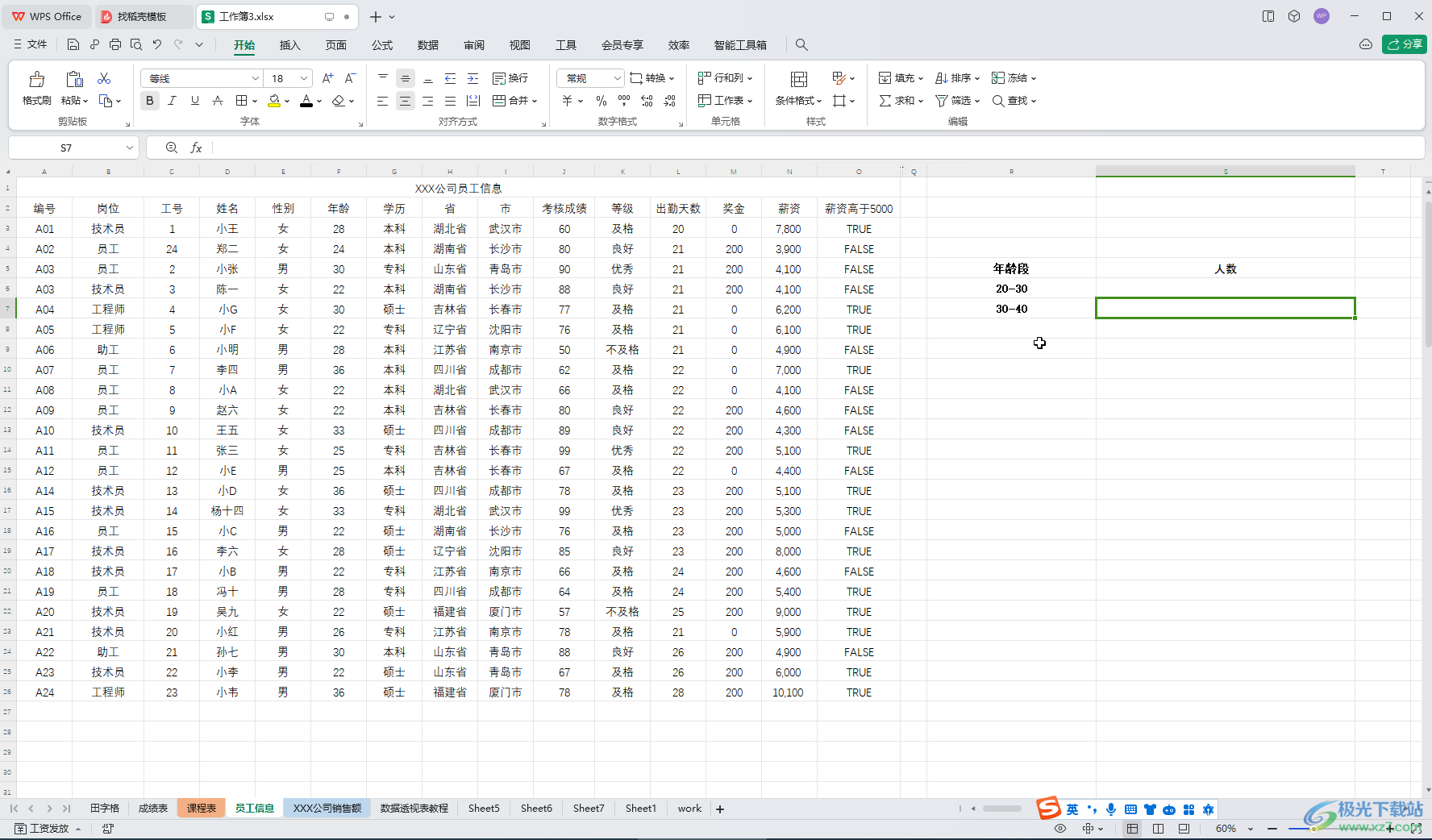
第二步:按Ctrl+空格键切换到英文输入法,输入=countifs()并将鼠标定位到括号中,拖动鼠标左键选中年龄列数据,按F4绝对引用(有的小伙伴的电脑需要同时按Fn+F4键,出现美元符号即为绝对引用),接着输入英文逗号隔开,输入英文双引号,在其中输入>=20 接着再次输入逗号隔开,再次选中数据区域并绝对引用,然后设置"<30";
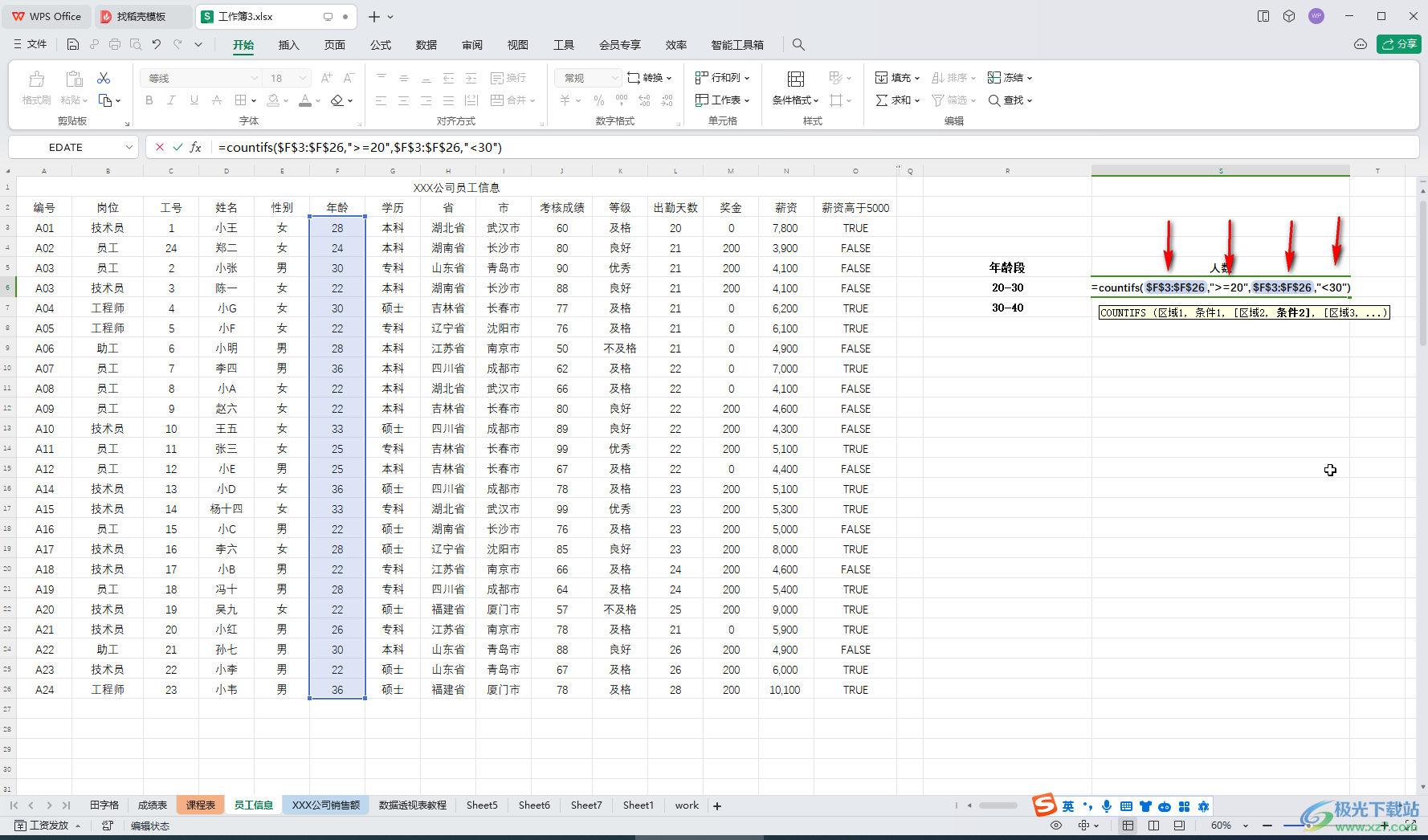
第三步:按enter键就可以得到统计结果了,点击选中该结果单元格,将鼠标定位到右下角的小方块上,变成如图所示的黑色实心加号时双击,或者向下拖动;
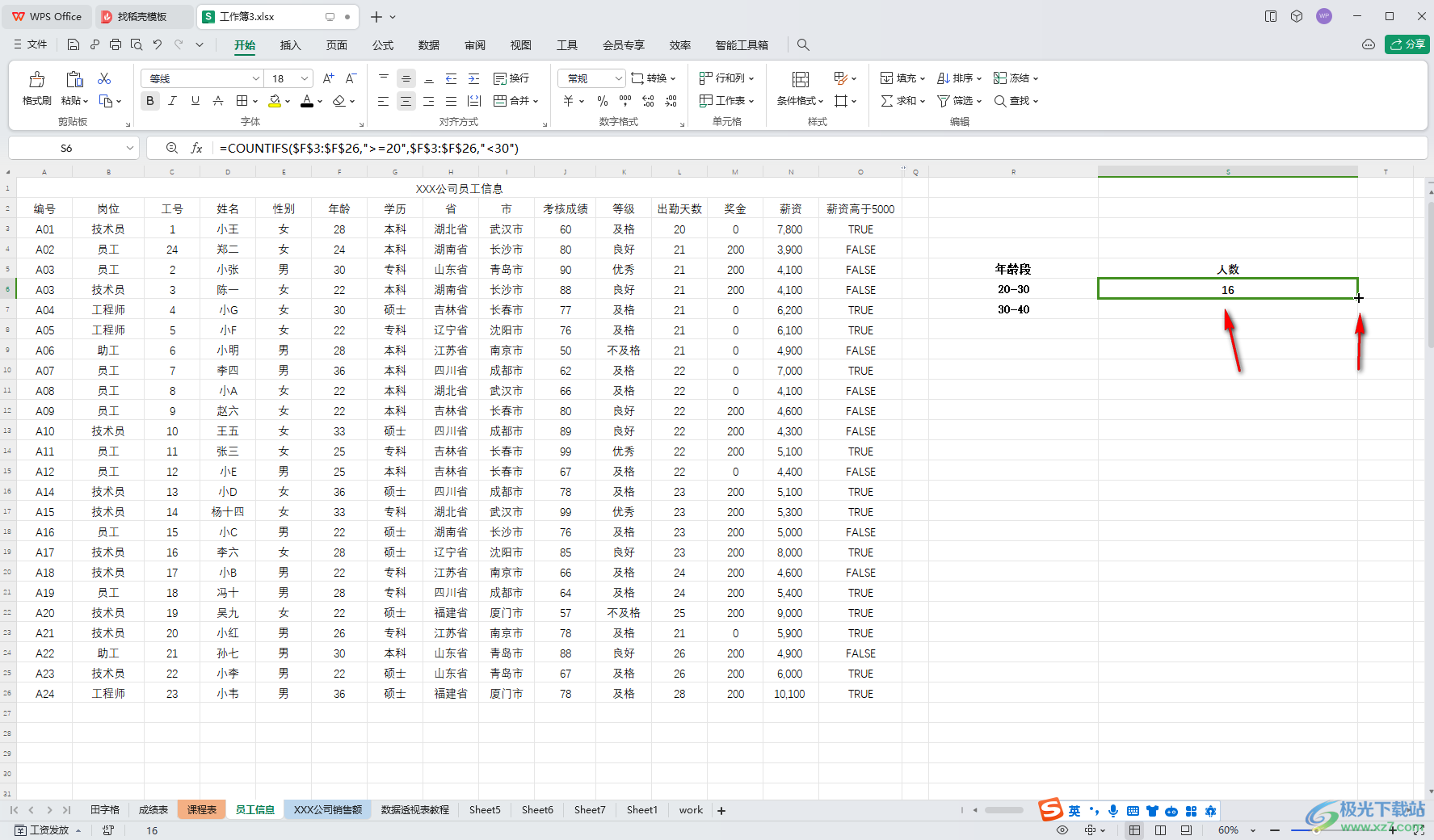
第四步:得到其他年龄段的统计结果,双击进入公式编辑状态, 修改年龄数据,然后按enter建;

第五步:就可以得到正确的统计信息了。
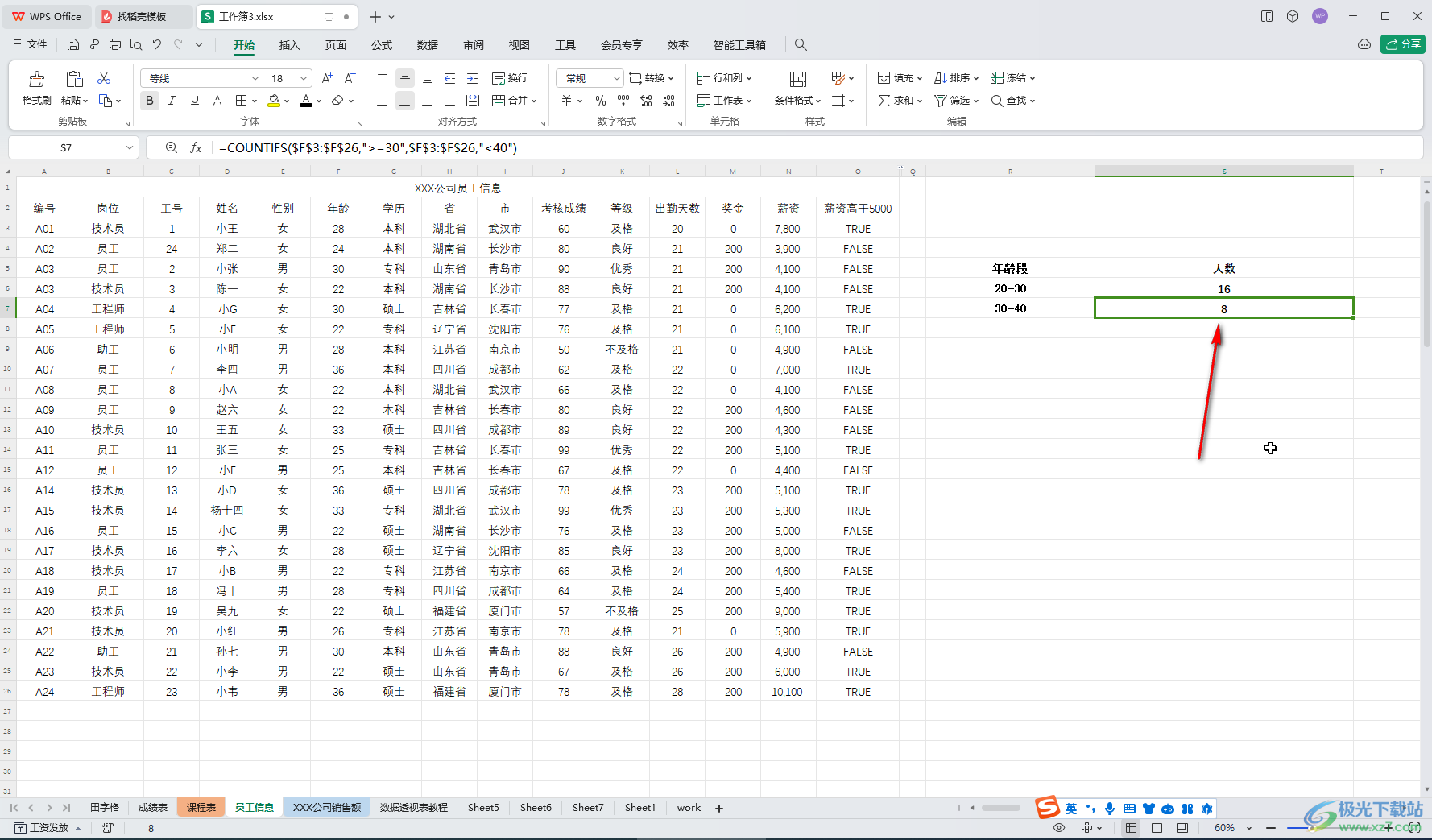
以上就是电脑版WPS表格中统计不同年龄段人数的方法教程的全部内容了。以上步骤操作起来都是非常简单的,小伙伴们可以打开自己的软件后一起动手操作起来,看看效果。
